Steg 1: Skiss
Börjar med att skapa en ny skiss på ett lämpligt plan. Ritar följande figur enligt bild nedan. Använd mått ifrån bilden nedan.
Steg 2: Revolve
Skapar en ny solid genom att använda revolve på vår skiss.
Steg 3: Skiss
Rita följande skiss med mått enligt bild nedan.
Steg 4: Extrude Cut
Använd “Extrude” Cut och ta bort material på cylinderns sidor.
Steg 5: Skiss
Projekterar cirklen med tangent P och ritar ditt en linje enligt bild nedan.
Steg 6: Extrude
Extruderar fram följande form enligt bild nedan.
Steg 7: Mirror
Genom att använda “mirror” och symmetri kan vi skapa avfasning på andra sidan. Onödigt att göra mer än nödvändigt.
Steg 8: Ny Skiss
Projekterar genom att använda P och “constraints” för att skapa en figur som bild nedan.
Steg 9: Extrude
Extruderar föregående skiss enligt bild nedan.
Steg 10: Mirror
Speglar vår tidigare extrude så vi får två stycken.
Steg 11: Skiss
Projekterar kantlinjerna och lägger sedan till en cirkel.
Steg 12: Extrude Cut
Skapar ett hål som går rakt igenom, vi använder extrude med cut.
Steg 13: Fillet
Skapar avrundningar för båda sidor även om jag bara visar ena sidan här.
Steg 14: Skiss
Rita en cirkelbåge enligt figur nedan.
Steg 15: Revolve
Använd kommandot revolve för att skapa den välvda ytan.
Steg 16: Fillet
Skapa fillet på kanter enligt bild som visas nedan. Men gör även det på andra sidan, soliden är symmetrisk.
Steg 17: Skiss
Rita följande cirkel med dimensioner som bild nedan.
Steg 18: Extrude Cut
Extrudera cirkeln och ta bort material ifrån cylindern.
Steg 19: Ny Skiss
Ritar två cirklar med mått enligt bild nedan.
Steg 20: Axis
Lägger till en axel enligt bild nedan.
Steg 21: Revolve
Använder cirklarna och axel med funktionen “revolve cut”. För att skapa spår enligt bild nedan.

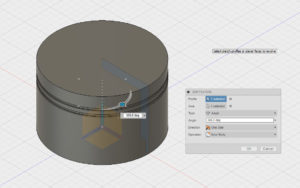
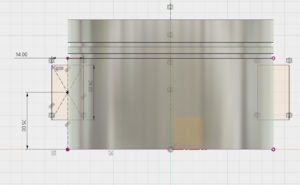

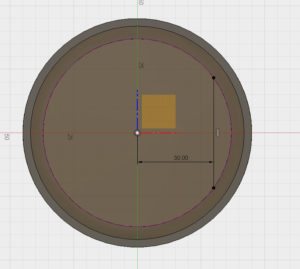
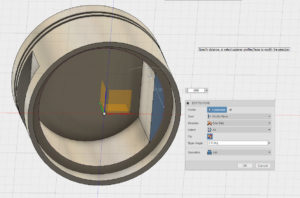
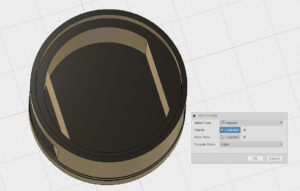
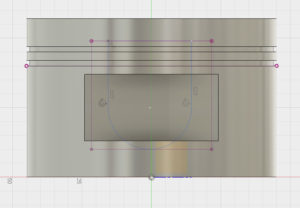
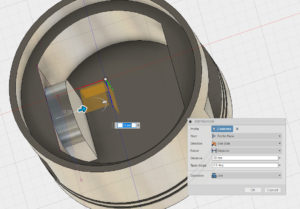
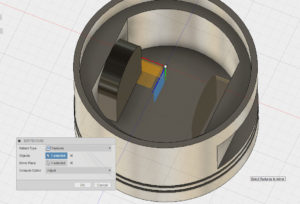
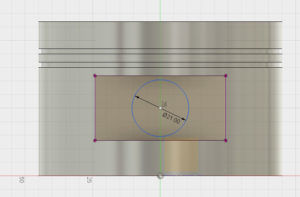
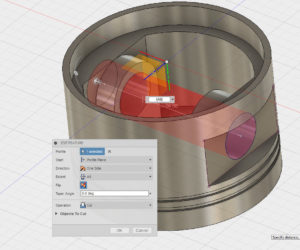

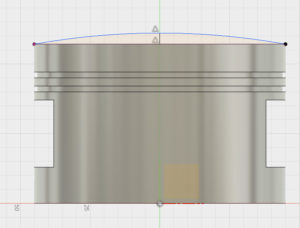

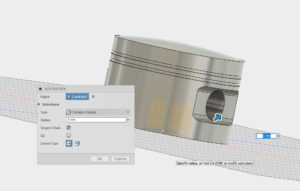
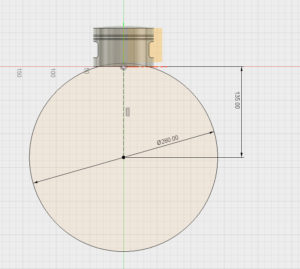
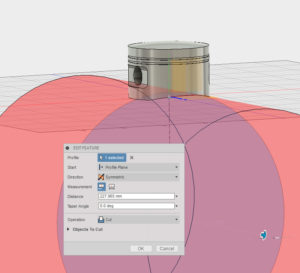
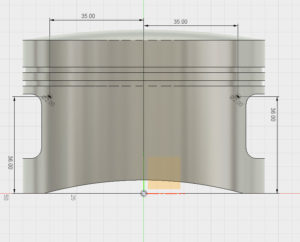

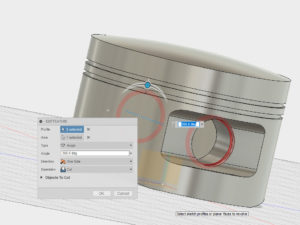



0 Comments